Android Studio 2025开发环境安装包下载搭建步骤(附安装包下载+SDK配置步骤)
原创Android Studio 2025开发环境安装包下载搭建步骤(附安装包下载+SDK配置步骤)
原创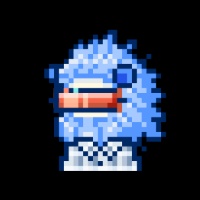
轻松的笑
发布于 2025-09-14 15:20:54
发布于 2025-09-14 15:20:54
一、Android Studio 2025 软件介绍
Android Studio 2025 是 Google 官方推出的Android 应用开发专用 IDE,是目前开发安卓 APP 的首选工具。它全面支持 Java、Kotlin 两种主流开发语言,内置三大核心工具:Android SDK 管理工具(可一键更新 SDK 版本)、安卓虚拟机模拟器(支持模拟不同型号手机 / 平板)、APK 打包工具(快速生成安装包),能适配从手机到智能设备的各类安卓终端。此外,软件还集成了代码自动补全、实时调试、界面可视化拖拽设计、APP 性能分析等功能,开发者无需切换工具,就能完成从项目创建、代码编写到最终打包发布的全流程开发。
Android Studio 2025 安装包下载链接:https://pan.quark.cn/s/8a17ae8928cd
二、Android Studio 2025 详细安装步骤(含关键注意事项)
1.找到已下载的Android Studio 2025 安装包(建议从 Google 官网或国内正规渠道下载,避免安装包损坏),右键点击选择 “解压到当前文件夹”,也可手动选择解压路径(建议记好路径,后续好找);

Android Studio 2025开发环境安装包下载搭建步骤(附安装包下载+SDK配置步骤)
2.进入解压后的文件夹,找到后缀为 “.exe” 的 Android 安装程序(文件名通常含 “android-studio-2025”),右键点击选择 “以管理员身份运行”(必须用管理员权限,否则可能出现安装失败或权限不足问题);
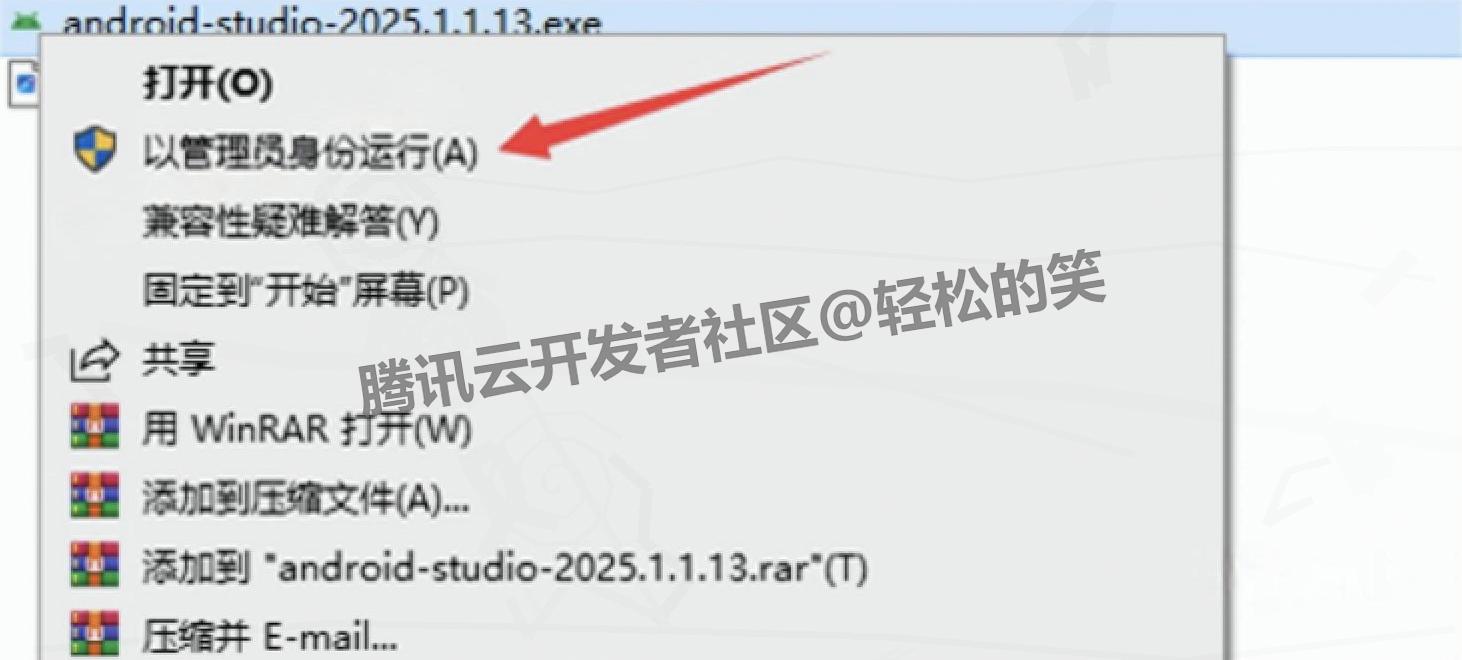
Android Studio 2025开发环境安装包下载搭建步骤(附安装包下载+SDK配置步骤)
3.弹出安装向导窗口后,无需修改其他设置,直接点击右下角 “Next” 按钮;

Android Studio 2025开发环境安装包下载搭建步骤(附安装包下载+SDK配置步骤)
4.进入 “Choose Components”(组件选择)页面,默认已勾选 “Android Studio” 主程序和 “Android SDK” 核心组件,保持默认选项即可(新手不建议随意取消,否则后续需手动补装),点击 “Next”;

Android Studio 2025开发环境安装包下载搭建步骤(附安装包下载+SDK配置步骤)
5.进入安装路径设置关键步骤:默认路径在 C 盘(如 “C:\Program Files\Android\Android Studio”),但 C 盘通常是系统盘,长期使用会占用系统内存,建议修改路径首字符 “C” 为其他磁盘(如 D 盘、E 盘),示例路径 “D:\Android\Android Studio”,设置完成后点击 “Next”(注意:路径中不能含中文、空格或特殊符号);
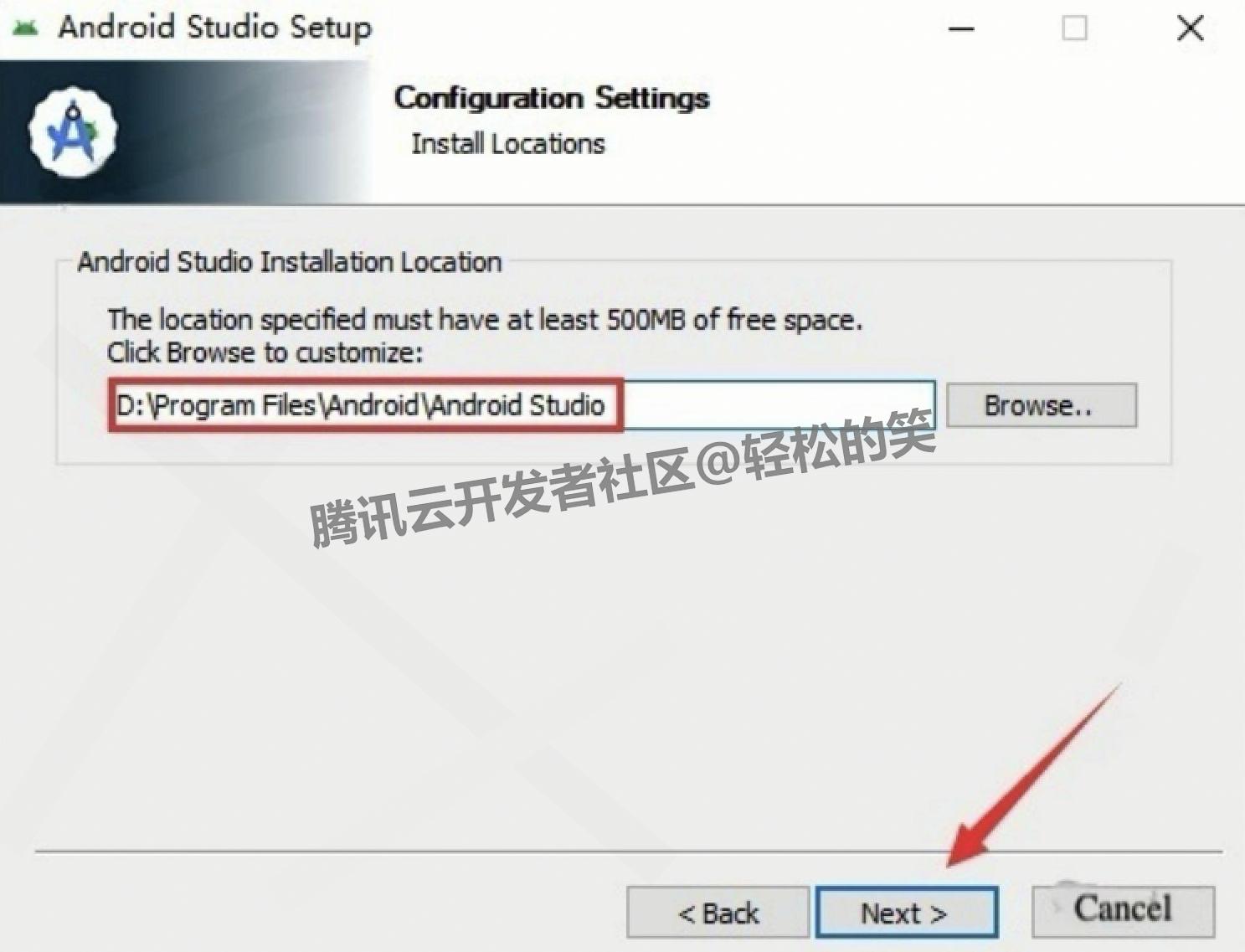
Android Studio 2025开发环境安装包下载搭建步骤(附安装包下载+SDK配置步骤)
6.进入安装确认页面,核对安装路径和组件无误后,点击 “Install” 开始安装,此时会弹出进度条显示安装进度;

Android Studio 2025开发环境安装包下载搭建步骤(附安装包下载+SDK配置步骤)
7.等待软件安装进度条加载完成(安装时间根据电脑配置不同,通常 5-15 分钟,期间请勿关闭安装窗口,也不要运行其他大型软件,避免卡顿);

Android Studio 2025开发环境安装包下载搭建步骤(附安装包下载+SDK配置步骤)
8.安装进度条显示 “100%” 后,弹出 “Installation Complete”(安装完成)页面,直接点击 “Next”;

Android Studio 2025开发环境安装包下载搭建步骤(附安装包下载+SDK配置步骤)
9.进入安装向导结束页面,勾选 “Start Android Studio”(启动 Android Studio)选项,点击 “Finish” 关闭向导,软件会自动启动;

Android Studio 2025开发环境安装包下载搭建步骤(附安装包下载+SDK配置步骤)
10.首次启动软件,会弹出 “Send Usage Statistics to Google”(向 Google 发送使用数据)窗口,国内用户建议点击 “Dont send”(不发送),避免网络连接问题;

Android Studio 2025开发环境安装包下载搭建步骤(附安装包下载+SDK配置步骤)
11.接着弹出 “Android Studio Setup Wizard”(初始设置向导)窗口,新手无需进行复杂设置,直接点击 “Cancel” 跳过;
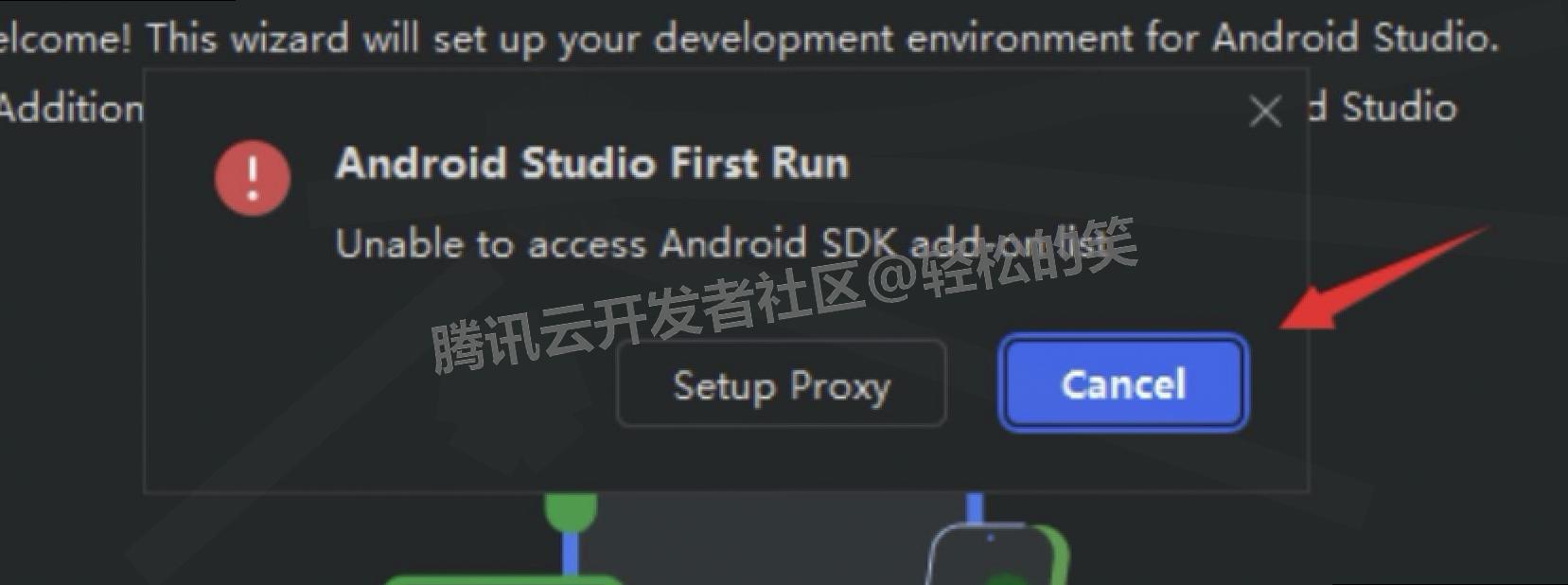
Android Studio 2025开发环境安装包下载搭建步骤(附安装包下载+SDK配置步骤)
12.回到软件主界面后,会再次弹出 “SDK Setup Wizard”(SDK 设置向导),这是后续开发的关键步骤,点击 “Next” 进入 SDK 配置;

Android Studio 2025开发环境安装包下载搭建步骤(附安装包下载+SDK配置步骤)
13.进入 “Install Type”(安装类型)选择页面,新手建议选择 “Custom”(自定义)选项(方便后续修改 SDK 路径,避免占用 C 盘),点击 “Next”;

Android Studio 2025开发环境安装包下载搭建步骤(附安装包下载+SDK配置步骤)
14.进入SDK 安装路径关键配置:默认 SDK 路径在 C 盘用户目录下,需点击路径右侧 “文件夹” 图标修改路径,建议与 Android Studio 主程序路径保持一致(如主程序在 D 盘,SDK 也放 D 盘,示例路径 “D:\Android\Android SDK”),可提前在 D 盘新建 “Android SDK” 文件夹,直接选择该文件夹即可(注意:SDK 路径同样不能含中文,否则后续创建项目会报错),设置后点击 “Next”;

Android Studio 2025开发环境安装包下载搭建步骤(附安装包下载+SDK配置步骤)
15.进入 “Select SDK Components”(SDK 组件选择)页面,默认已勾选 “Android SDK Platform”(最新安卓版本)、“Android SDK Build-Tools”(编译工具)、“Android Emulator”(模拟器)等核心组件,保持默认选项,点击 “Next”;

Android Studio 2025开发环境安装包下载搭建步骤(附安装包下载+SDK配置步骤)
16.进入许可协议关键步骤:页面会列出多个需要同意的协议(如 “Android SDK License”“Intel Hardware Accelerated Execution Manager License”),每个协议项左侧都有红框标识,必须逐一点击选中 “Accept”(接受协议),全部选择 “Accept” 后,“Finish” 按钮才会亮起,点击 “Finish” 开始下载 SDK;

Android Studio 2025开发环境安装包下载搭建步骤(附安装包下载+SDK配置步骤)
17.进入 Android SDK 在线下载页面,此时会自动下载选中的 SDK 组件(下载速度取决于网络,建议连接稳定的 WiFi,期间不要关闭窗口,若下载中断,可点击 “Retry” 重新下载);
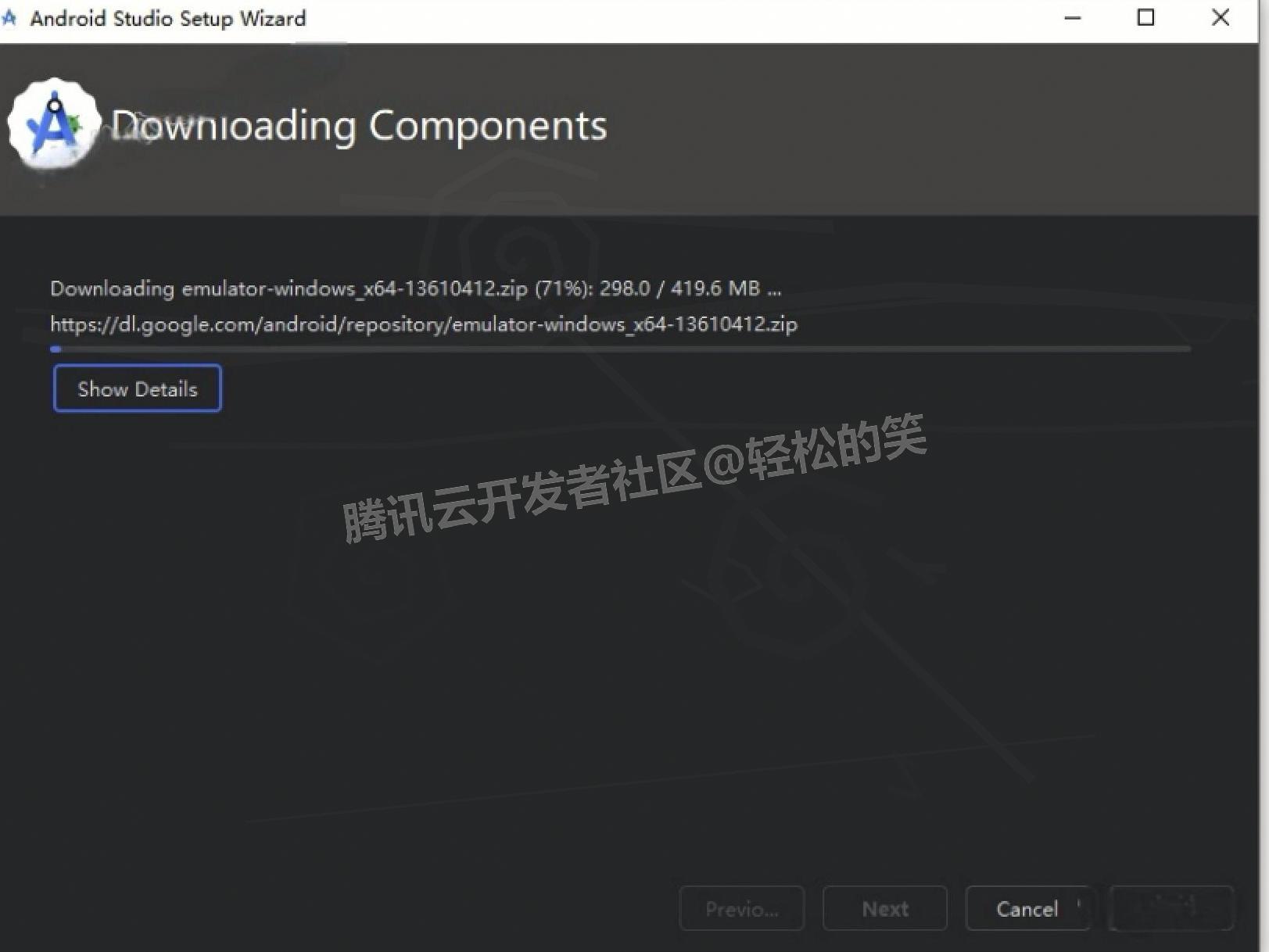
Android Studio 2025开发环境安装包下载搭建步骤(附安装包下载+SDK配置步骤)
18.SDK 组件下载安装完成后,弹出 “Setup Complete”(SDK 设置完成)页面,点击 “Finish” 关闭设置向导,此时软件会回到主界面;
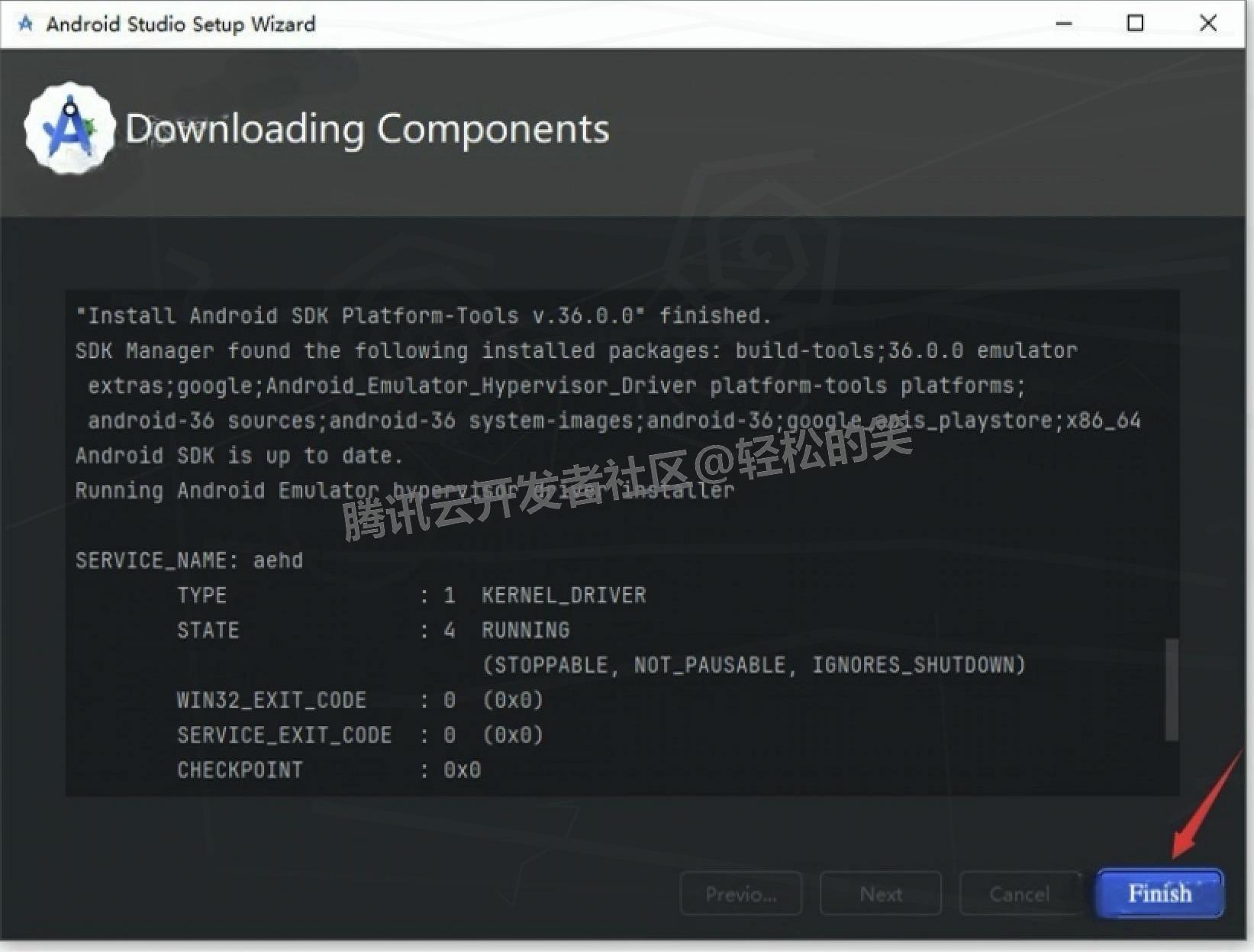
Android Studio 2025开发环境安装包下载搭建步骤(附安装包下载+SDK配置步骤)
19.回到 Android Studio 主界面,点击 “New Project”(新建项目)按钮,开始验证安装是否成功;

Android Studio 2025开发环境安装包下载搭建步骤(附安装包下载+SDK配置步骤)
20.进入 “Select a Project Template”(选择项目模板)页面,这是开发语言选择关键步骤:若习惯用 Java 开发,需选择 “No Activity” 模板(其他模板默认使用 Kotlin 语言);若想用 Kotlin 开发,可选择 “Empty Views Activity”(空白视图项目),选择对应模板后点击 “Next”;

Android Studio 2025开发环境安装包下载搭建步骤(附安装包下载+SDK配置步骤)
21.进入项目信息设置页面:可修改 “Name”(项目名称,如 “FirstAndroidApp”)、“Package name”(包名,默认无需修改)、“Save location”(项目保存路径,建议放在非 C 盘),保持 “Language”(语言)与模板对应(Java 或 Kotlin),点击 “Finish” 创建项目;

Android Studio 2025开发环境安装包下载搭建步骤(附安装包下载+SDK配置步骤)
22.项目创建完成后,软件会自动加载项目文件,最终显示 “MainActivity” 代码界面和右侧 “Project” 项目结构,此时Android Studio 2025 安装 + SDK 配置 + 项目创建全部完成,可开始进行安卓应用开发。

Android Studio 2025开发环境安装包下载搭建步骤(附安装包下载+SDK配置步骤)
原创声明:本文系作者授权腾讯云开发者社区发表,未经许可,不得转载。
如有侵权,请联系 cloudcommunity@tencent.com 删除。
原创声明:本文系作者授权腾讯云开发者社区发表,未经许可,不得转载。
如有侵权,请联系 cloudcommunity@tencent.com 删除。
评论
登录后参与评论
推荐阅读
目录

